CAD拉伸命令的使用方法与注意事项
在使用CAD绘制设计图时,经常需要改变对象的长度和外形,拉伸命令(STRETCH)就可以很好的帮助我们解决这个图像的拉伸问题。
拉伸命令的激活方式:
① 命令行:直接输入STRETCH(S)并按回车键确认
② 菜单栏:依次单击【修改】→【拉伸】
③ 功能区:找到【拉伸】按钮点击即可
下面给大家演示一下拉伸命令的使用步骤和注意事项:
1.使用CAD软件打开一张需要进行调整的设计图,缩放到合适的显示位置,并在状态栏关闭对象捕捉;
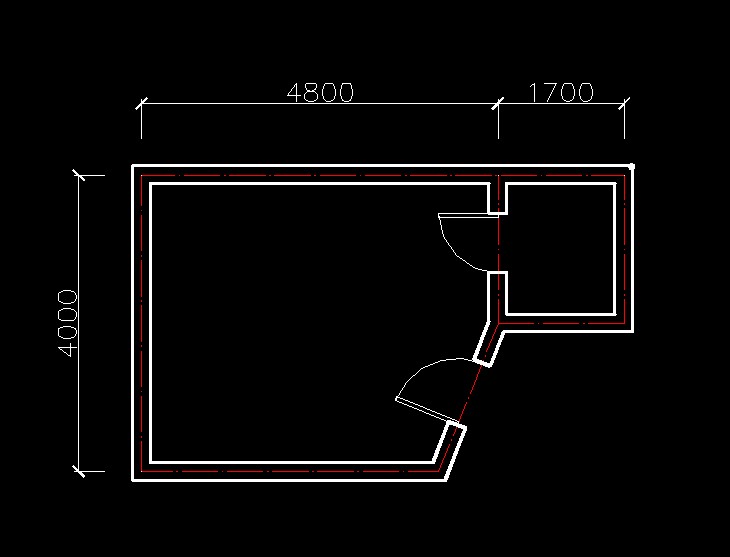
2.下面我们要使用拉伸命令加大房间的平面范围,将房间的宽度与长度个拉伸扩大1000个单位:激活拉伸命令,从右往左框选住需要进行拉伸的墙体边界,注意不要框选到“门”,拾取任一点为基点,接着将鼠标竖直向上拖动,再输入拉伸距离1000,按回车键确认后,就完成了上墙体的拉伸;

3. 直接按回车键重复拉伸命令,重复上述操作将右边的墙体向右拉伸1000单位;
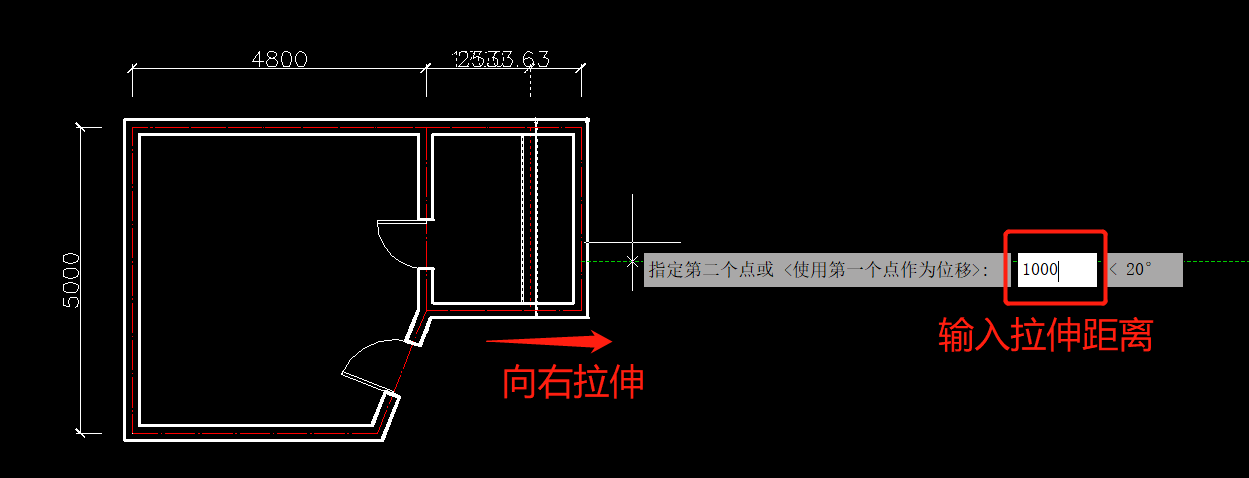
4.拉伸完成后,效果如下图所示,可以看到左边与上方的长度标注都扩大了1000个单位。
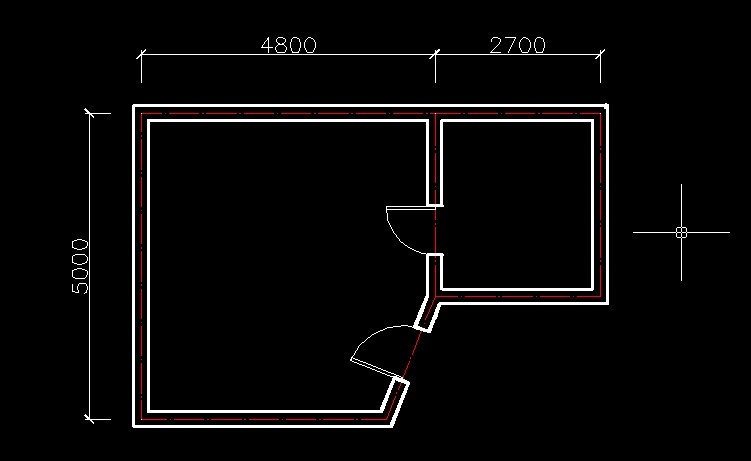
拉伸命令的注意事项:
1.使用拉伸随想功能时,只能用框选或多边形框选去定义拉伸区域;
2.若希望对象整体被拉伸,则必须从右往左框选对象;
3.若在选取对象时,从左往右框选的话,对象会被执行移动命令,如下图所示:
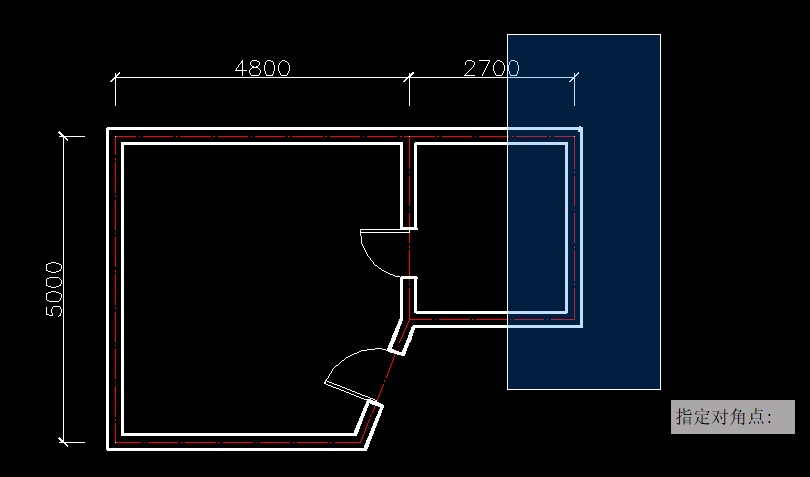
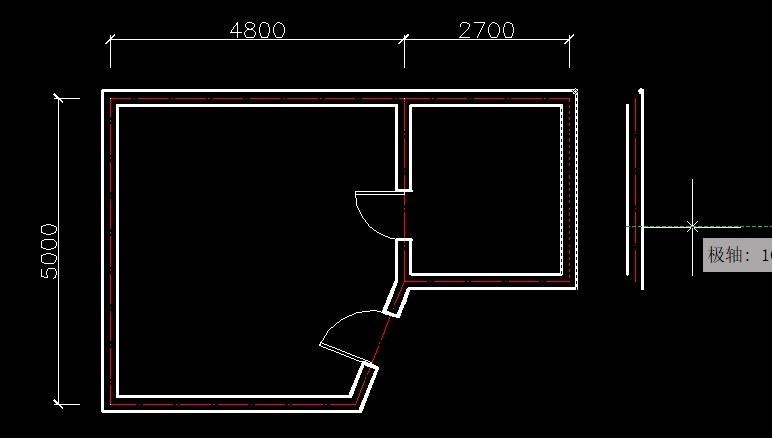
以上就是拉伸命令的使用与注意事项,希望对你有帮助!
推荐阅读:机械设计
推荐阅读:机械制图
· 一名大四生真实讲述 | 愿国产工业软件走入更多大学课堂2025-10-21
· 新利全站体育官网登录进入全国计算机等级考试,国产工业软件人才培养开启新篇2025-10-15
· 国产CAD软件再添信创利器,tigerenter“自主内核+生态合作”构建自主新格局2025-10-10
· CAD+:联数字与现实,创可持续未来2025-10-09
· CAD+流程工业|tigerenter流程工业解决方案专题研讨会圆满落幕2025-09-29
· 北京勘察工程设计行业沙龙成功举办,共话国产软件赋能行业升级新路径2025-09-26
· tigerenter数智化转型峰会武汉站圆满落幕,“CAD+”战略助推中部工业智造升级2025-09-26
· 新利官网地址荣膺三项“鼎新杯”大奖,以自主创新助力政企数字化转型2025-09-27
·玩趣3D:如何应用tigerenter3D,快速设计基站天线传动螺杆?2022-02-10
·趣玩3D:使用tigerenter3D设计车顶帐篷,为户外休闲增添新装备2021-11-25
·现代与历史的碰撞:阿根廷学生应用tigerenter3D,技术重现达·芬奇“飞碟”坦克原型2021-09-26
·我的珠宝人生:西班牙设计师用tigerenter3D设计华美珠宝2021-09-26
·9个小妙招,切换至新利全站体育官网登录竟可以如此顺畅快速 2021-09-06
·原来插头是这样设计的,看完你学会了吗?2021-09-06
·玩趣3D:如何巧用tigerenter3D 2022新功能,设计专属相机?2021-08-10
·如何使用tigerenter3D 2022的CAM方案加工塑胶模具2021-06-24
·CAD如何把外部参照绑定到当前的图形2019-12-11
·相贯线在CAD的绘制方法2020-02-11
·保障CAD精确绘图的三个使用习惯2021-03-17
·CAD批量更改外部参照图层颜色的方法2024-05-22
·CAD如何合并不同的图层2025-01-13
·CAD图层特性管理器快捷键2020-04-22
·CAD实体间的干涉检查2017-03-30
·CAD如何旋转视口而模型里不变2019-01-25














